[포토샵]빛바랜사진,헤어 누끼, 햇살 합성, 하늘지우기, 다리늘리기_230105
<빛바랜 사진 만들기>




-원본이미지 복사
-Filter - Pixelate - Pointillize - 약간만 조정
-전경색/배경색 영향 받으므로 전경색 배경색 블랙/화이트로 맞추고작업 시작
* 배경색이 흰색이면 사진이 더 밝게 나옴
-Gaussian Blur 처리해서 부드럽게 풀어주기
-블렌딩모드 : Overay 또는 Screen, multiply 적절히 활용해서이미지에 맞게 블렌딩
-텍스처 사용 : 검색어 : Wall paper / Wall / grunge Texture / grunge gray / 그런지 질감 등으로 검샋
-텍스처 사진 올리고 블렌딩 모드로 블렌딩 - Screen/Overay 등 활용
-텍스처의 하얀 벗겨진 부분이 검정으로 나올 때 : 반전 Invert 활용하면 검정/하얀색 반전시킴
-뿌옇게 된 부분없애기 : Curve 또는Level로 조정하기 - 텍스쳐에만 조정해야하므로 클리핑마스크 적용하기
<머리카락처럼 미세한 부분 누끼따기>


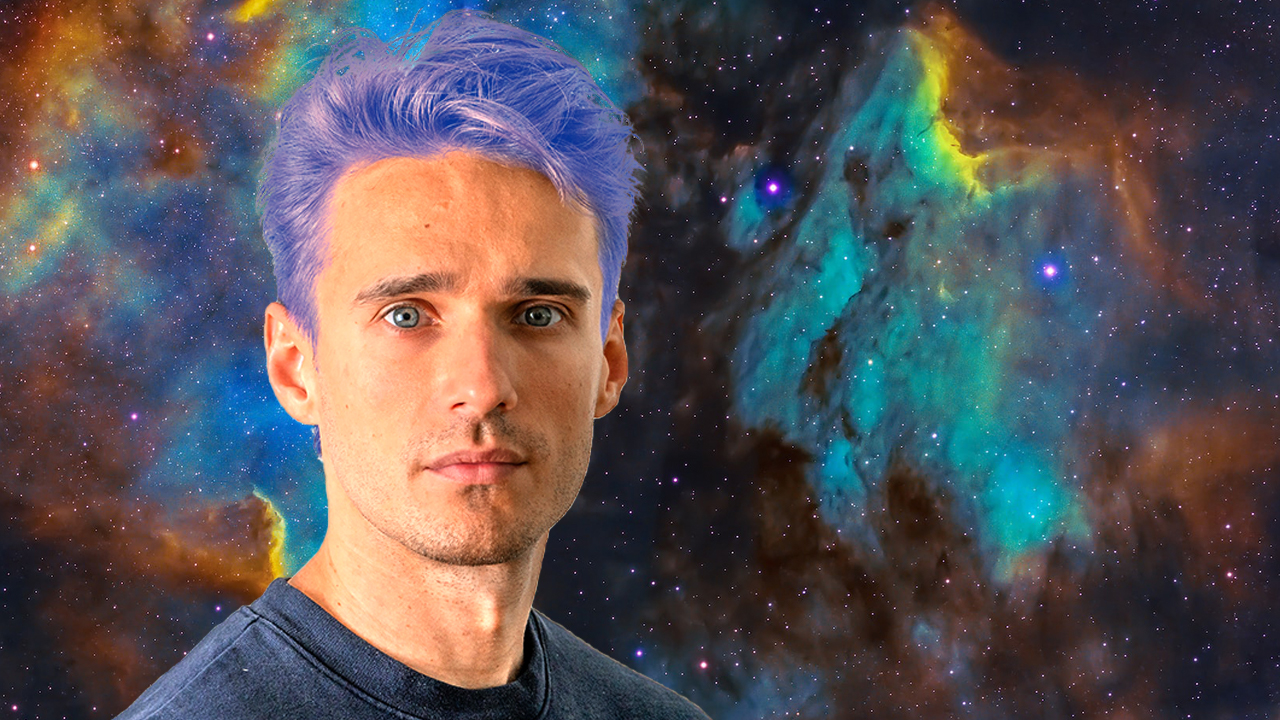

-퀵 셀렉션으로 인물 선택

-Select - Select and Mask - 새로운 창이 뜸 - 브러시 아이콘 선택 - View모드 : Overay - Object aware 선택 - 하단의 Output To 에서 New Layer with Layer Mask 선택 (새로운 레이어에 편집한 개체가 나타남)
*빨갛게 칠해진 부분 : 없어질 부분
*Opacity로 빨간 부분 투명도 조정 가능
-머리카락 세밀한 엣지 부분 긁어주기 : 하얀 배경은 빨갛게 지워지고, 머리카락만 선택됨 - OK
*머리카락만 선택해서 헤어컬러만 바꿀 수도 있음
<희끗한 헤어 처리하기>
-헤어 레이어 아래에 새 레이어 추가하고 Solid Color로 검정색으로 채우기 (헤어의 빈 곳이 잘 보이는 역할)
-헤어 레이어 하나 더 복사 : 헤어 빈 곳이 겹쳐지며 더 잘 보임
-마스크된 레이어를 Apply 시키고 마스크 삭제해서 일반 레이어로 만들기
-Layer - Matting - Remove White Matte 선택하면 레이어의 흰색 부분이 빠짐
*또는 레이어 더블클릭해서 레이어 스타일에서 편집 : 상단의 바(bar)에서 흰색 세모를 왼쪽으로 끌어당기면 흰색이 빠짐 (이때 얼굴 컬러가 밝으면 얼굴 컬러도 같이 빠지니 주의할것)
-마무리 : 헤어컬러 - Adjustment Layer 메뉴에서 solid color로 블렌딩
<몸매보정-다리 늘리기>


1. Crop툴로 이미지의 아랫부분 300px정도 늘려주기
Image - Canvas size - Relative 체크하고 늘리고 싶은 사이즈(300)만 입력하면 총 길이를 계산하지 않아도 알아서 입력값만큼 길이가 늘어남.
*캔버스사이즈 조절 창 : 화살표 모양을 눌러서 늘어날 방향을 조정할 수 있음
2. 허벅지 / 종아리 / 발목 기준으로 영역 선택 후 Ctrl + T - 이미지 사이 간격 조금씩 띄워주기
3. 벌어진 틈을 기준으로 50%정도씩 윗 부분과 아랫부분 사진을 위아래로 늘려주기 (Ctrl+T)
4. 주변 사진의 사물 밑 패턴 : 마스크로 다리만 남기고 지우기 (배경 사물의 왜곡을 피하기 위함)
5. 뒷배경에 튀어나온 다리 : 영역 선택 후 클론툴로 alt 클릭 후 영역 안을 칠하기
6. 보정이 끝나면 새 레이어로 병합 (Ctrl+Shift+Alt+E) 후 보정(힐링툴, 패치툴, 리퀴파이 등 이용)
*다리영역 선택 후 Ctrl+T로 늘리기 (간단한 방법)
<하늘 지우기>


<방법1>
1. 레이어 복사 후 작업
2. Select - Color Range - 스포이드로 원하는 색상구역 클릭 - Fuzziness를 조절하면서 남길 부분(검정색으로 표시됨)만 남기기
3. 나무 레이어 선택된 상태에서 Alt 누르고 마스크 아이콘 클릭 - 마스크 편집 상태에서 브러시로 남아있는 하늘 부분 지우기
4. 나무 끝 엣지 살리기 : 브러시를 상단 설정창에서 Overay 모드로 바꾼 뒤 엣지 부분을 마스크 편집 창에서 지워주기
5. 마무리 : 포토필터
<방법2>
레이어 스타일에서 작업 (레이어 더블클릭) - Blend of 창에서 Blue로 바꿔줌 - 조절창 조절해서 나무만 남기기 -나머지 과정은 위 3번부터 같음
<방법3-Channel>
Channel - Blue 채널만 복사 - Ctrl+L 눌러서 레벨 조정하면서 하늘만 하얗게 빼기(검은 곳은 더 검게(나무), 밝은 곳은 더 밝게(하늘)) - OK - 하늘색이 빠진 나무 레이어를 Ctrl+레이어클릭해서 개체 선택하기 - Blue채널에서 눈모양 아이콘 끄기 - 레이어에서 Alt 누른 상태에서 마스크 아이콘 눌러서 나무만 보이게 마스크하기 - 브러시는 오버레이 상태로 마스크 편집창에서 나무의 세세한 줄기나 가지 부분을 긁어가며 나타내주기
<햇살 합성>


Select - Color Range - Highlight 모드로 변경 - Fuzziness 0% - Range로 밝은 영역 조정 - 해당 레이어를 복사 - 스마트 오브젝트로 변경 - 블러 (Radial Blur) - Blur Method : Zoom에 체크 - Best모드 체크 - Amount로 조절 - Radial 범위는 네모 창에서 드래그하며 조정 가능함 (빛줄기가 나타나는 모양을 잘 맞춰서 조정하기) - 레이어복사 반복하면 빛줄기가 더 강화됨 - 겹쳐진 빛 효과를 Merge하기 - 빛줄기를 한 번 더 Motion Blur 처리하기 -마무리는 포토 필터
